HƯỚNG DẪN CÀI ĐẶT VCENTER SERVER APPLIANCE 5.5
- Tuan Nguyen

- Aug 15, 2018
- 2 min read
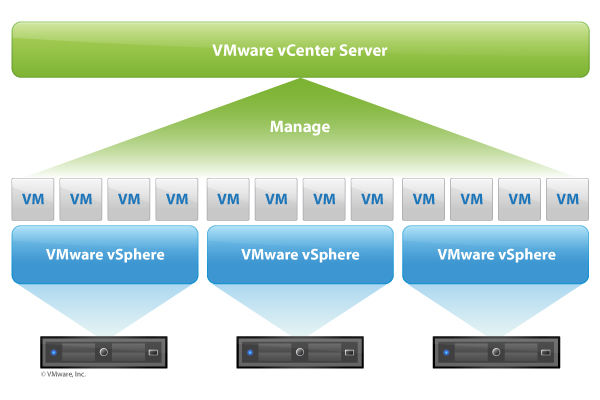
Hôm nay mình xin hướng dẫn các bạn cách cài vCenter Server Appliance 5.5
Mình sẽ cài vCenter trên ESXi host bằng cách deploy template từ file .ova
Login vào ESXi host bằng vSphere Client
Chọn host > File > Deploy OVF Template...

Nhấn Browse... để tìm đến file .ova đã tải trên trang chủ VMWare về > Next
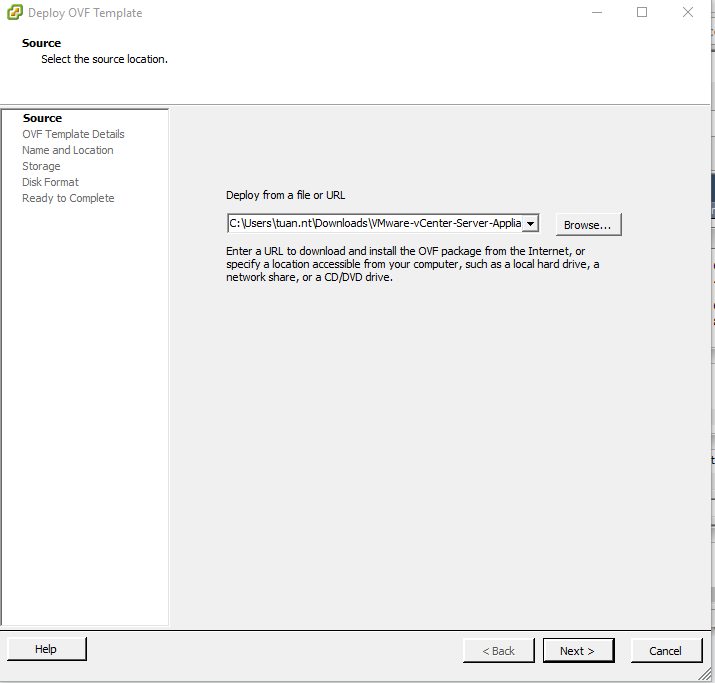
Nhấn Next

Đặt tên vào ô Name > Next

Chọn nơi lưu VM > Next

Chọn loại format disk > Next

Chọn card mạng cho VM > Next

Finish

Đợi vài phút cho quá trình tạo VM diễn ra.
Sau khi tạo VM xong nhấn chuột phải vào VM vCenter chọn Edit Settings... để chỉnh lại một vài cấu hình như Disk, RAM, CPU sao cho phù hợp.
Chỉnh xong ta Power On VM vCenter lên > Vào Console

Nhấn Enter để Login vào vCenter.

Nếu chúng cài vCenter từ file .ova của VMWare:
Username mặc định là root
Password root là vmware

Đổi mật khẩu root.
# passwd root
Gõ lệnh sau để cấu hình lại những thông số cơ bản.
# /opt/vmware/share/vami/vami_config_net

Nhập 6 nhấn Enter để đặt IP cho vCenter.
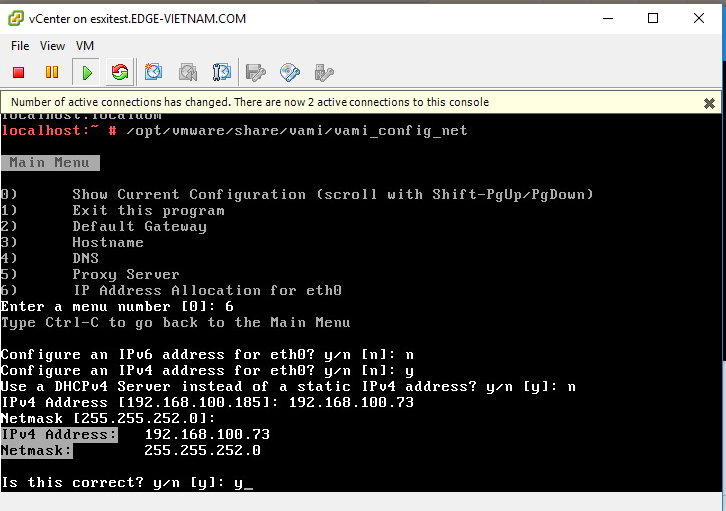
Chọn 2 để đặt Default Gateway.
Chọn 4 để đặt DNS.

Chọn 3 để đặt Hostname.
Chú ý phần hostname này bạn phải đặt đúng theo định dang: NamevCenter.yourdomain nếu không sau này chứng thực cho vCenter bằng Active Directory sẽ bị lỗi.

Reboot lại vCenter.
Sau khi reboot xong vào Console ta sẽ thấy đường link truy cập web để quản lý vCenter.
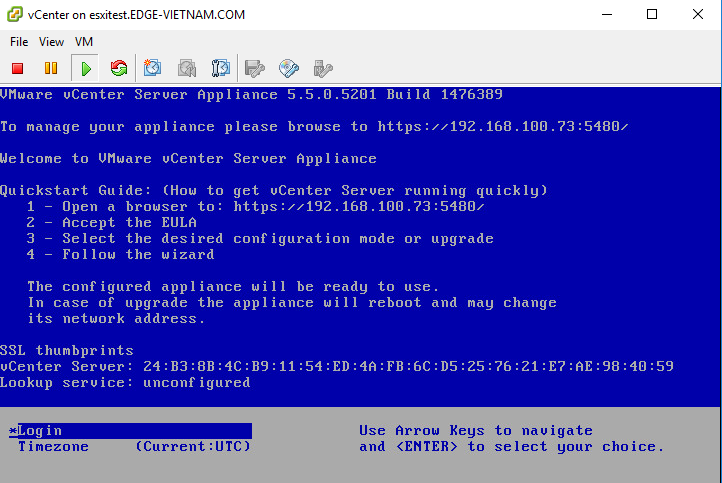
Nhập đường link vào trình duyệt web.

Tick chọn Accept license agreement > Next

Chọn Configure with default settings > Next

Nhấn Start

Đợi configure xong chọn Close

Xem các services đang running.

Cài Time cho vCenter: Vào tab vCenter Server > Summary > Phần System chọn Configure Time

Mình có NTP Server nên mình sync time theo NTP > Save Settings

Login vào vCenter bằng vSphere Client.

Add license cho vCenter.
Vào Home > Licensing

Vào Manage vSphere Licenses...

Add keys vào.

Nhấn Next

Nhấn Next

Nhấn Next

Nhấn Finish

Gán key đã add cho vCenter.

Tick chọn key đã add > OK

Add ESXi host vào vCenter để quản lý
Tạo Datacenter > Trong Datacenter tạo folder chứa host.

Trong VMs and Templates tạo folder chứa các VM của ESXi host.

Add host

Nhập IP của ESXi host cần add vào vCenter
Nhập Username và Password quản lý của ESXi host
Next

Chọn Yes.

Nhấn Next.
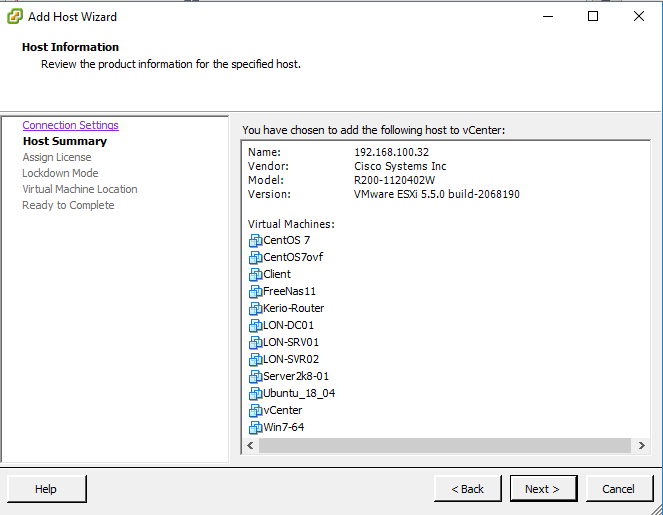
Nhấn Next.

Nhấn Next.

Chọn nơi lưu các VM của ESXi host > Next.

Nhấn Finish.







Comments